夾紙時如何操作
如果列印時發生夾紙(顯示支援代碼1300/1303/1304/1313),請按照以下步驟操作。
 注釋
注釋
- 如果沒有夾紙(未顯示支援代碼)但沒有正常進紙或出紙,請參見沒有正常進紙/出紙時如何操作。
- 如果文件夾在ADF(自動送稿機)中,請參見文件夾在ADF(自動送稿機)中時如何操作(2801)。
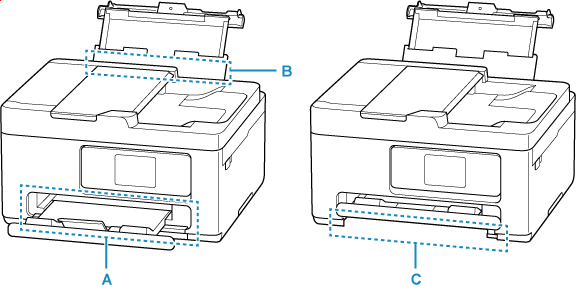
-
檢查1 是否在較小紙張大小(例如10x15cm 4"x6"(4"x6" 10x15cm)或Card)上嘗試了列印?
-
檢查2 在出紙槽(A)中是否可以看到夾紙?
-
檢查3 後端托盤(B)的送紙槽中是否有異物?
-
檢查4 在後端托盤(B)的送紙槽中是否可以看到夾紙?
取出後端托盤上夾紙以外的所有紙張,然後確認在後端托盤的送紙槽中是否可以看到夾紙。
-
檢查5 在紙匣(C)的送紙槽中是否可以看到夾紙?
收回出紙托盤,然後確認在紙匣的送紙槽中是否可以看到夾紙。
-
檢查6 如果在出紙槽或送紙槽中看不到夾紙。
透過出紙槽取出夾紙
-
用雙手牢牢捏住夾紙,然後將其緩慢拉出。
慢慢拉出夾紙以免紙張撕破。
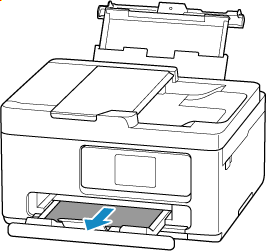
 注釋
注釋-
如果無法拉出紙張,請重新開啟印表機,勿將其強行拉出。 紙張可能自動輸出。
按印表機的停止(Stop)按鈕停止列印,然後關閉印表機。
-
如果無法將紙張拉出或紙張撕破,請開啟印表機的掃描單元/機蓋,然後取出印表機內部的夾紙。
-
-
在印表機的觸控式螢幕上選擇OK。
印表機隨即恢復列印。 如果正在列印的頁面由於夾紙而未正確列印,請重新列印該頁。
如果在步驟1中關閉印表機,將取消列印佇列中的所有作業。 請重新執行列印。
 注釋
注釋- 重新裝入紙張時,確保使用適合的紙張並正確裝入。
- 建議使用除A5以外的紙張大小列印帶有相片或圖片的文件。 A5紙張在從印表機輸出時,可能會捲曲並且造成夾紙。
如果上述措施未解決問題,紙張碎片可能會殘留在印表機中。 請參見取出印表機內部的夾紙。
透過後端托盤的送紙槽取出夾紙
-
用雙手牢牢捏住夾紙,然後將其緩慢拉出。
慢慢拉出夾紙以免紙張撕破。
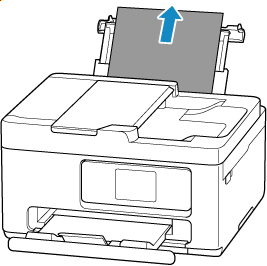
 注釋
注釋-
如果無法將紙張拉出或紙張撕破,請參閱以下頁面取下傳送單元,然後從後端托盤的送紙槽中拉出夾紙。
-
-
在後端托盤中裝入紙張。
 注釋
注釋- 確保使用適合的紙張並正確裝入。
- 建議使用除A5以外的紙張大小列印帶有相片或圖片的文件。 A5紙張在從印表機輸出時,可能會捲曲並且造成夾紙。
-
在印表機的觸控式螢幕上選擇OK。
印表機隨即恢復列印。 如果正在列印的頁面由於夾紙而未正確列印,請重新列印該頁。
如果上述措施未解決問題,紙張碎片可能會殘留在印表機中。 請參見取出印表機內部的夾紙。
透過紙匣的送紙槽取出夾紙
-
用雙手牢牢捏住夾紙,然後將其緩慢拉出。
慢慢拉出夾紙以免紙張撕破。
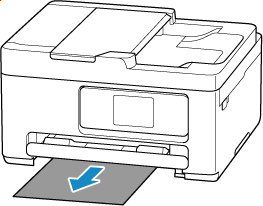
 注釋
注釋-
如果無法將紙張拉出或紙張撕裂,請取下後蓋並從後側取出夾紙。
-
-
在紙匣中裝入紙張。
 注釋
注釋- 確保使用適合的紙張並正確裝入。
-
在印表機的觸控式螢幕上選擇OK。
印表機隨即恢復列印。 如果正在列印的頁面由於夾紙而未正確列印,請重新列印該頁。
如果上述措施未解決問題,紙張碎片可能會殘留在印表機中。 請參見取出印表機內部的夾紙。
